Логотип Тойоты.
Программа: Корел Дро.
Версия: 10.
Характерное время исполнения: 7 мин.
Количество шагов: 9.
Шаг 1:
Выключите сдвиг при дублировании объектов (рис. 1).
Создайте эллипс с красной обводкой без заливки размерами 48,6 х 30,0 мм.
Сдублируйте его (Контрол + Ди). Задайте новый размер: 42,0 х 26,0 мм.
Сдублируйте его (Контрол + Ди). Задайте новый размер: 13,3 х 25,0 мм.
Сдублируйте его (Контрол + Ди). Задайте новый размер: 8,3 х 17,9 мм.
Сдублируйте его (Контрол + Ди). Задайте новый размер: 34,0 х 16,8 мм. Это будет уже эллипс с синей обводкой. Спозиционируйте его так, как показано на рис. 1. Перемещайте его строго вверх с нажатым Контролом.
Сдублируйте его (Контрол + Ди). Задайте новый размер: 27,5 х 10,2 мм. Это будет уже эллипс с черной обводкой. Примерно спозиционируйте его так, как показано на рис. 1. Перемещайте его строго вверх с нажатым Контролом. Включите привязку объекта к объекту. Сожмите его сверху (или растяните его) так, чтобы в точке Х он прилепился к желтому эллипсу.
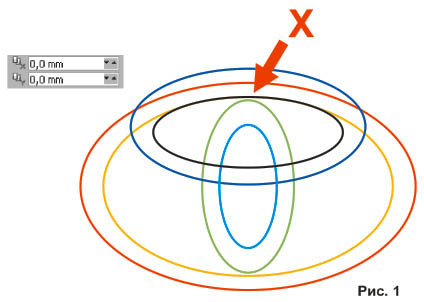
Шаг 2:
Секущей рамкой (с нажатым Альтом) попарно выделяйте эллипсы и нажимайте на комбинирование кривых, как показано на рис. 2.
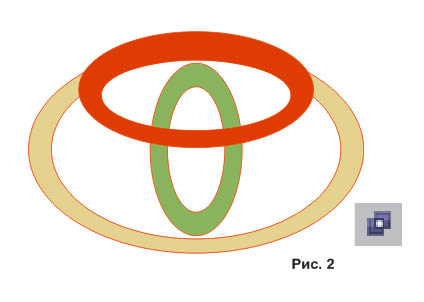
Шаг 3:
Создайте широкий прямоугольник с голубой обводкой, какой показан на рис. 3. Отцентрируйте его по вертикали по эллипсу (кнопка Си без Контрола). Сдублируйте его 2 раза и стяните налево, чтобы построить два других прямоугольника поменьше с голубой обводкой. Следите, чтобы прямоугольник с голубой обводкой не выходил за пределы желтого кольца (рис. 4). Сдублируйте эти прямоугольники и кнопкой Ар переместите их направо (рис. 2).
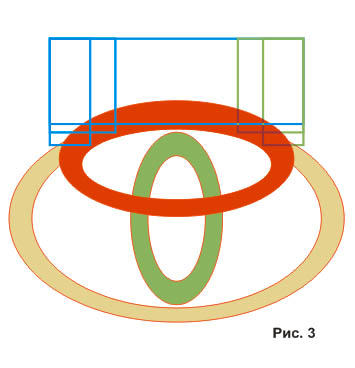
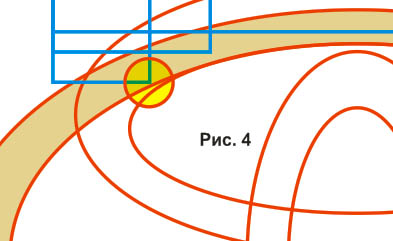
Шаг 4:
Выкусите эти прямоугольники из красного кольца (рис. 5)
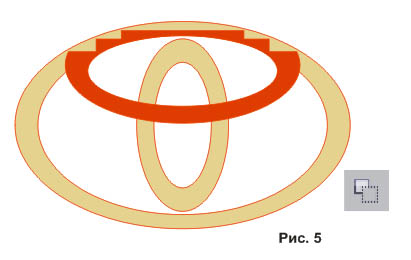
Шаг 5:
Сварите все детали логотипа в одну деталь (рис. 6).
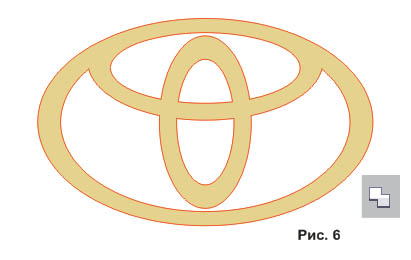
Шаг 6:
Сдублируйте логотип, поместите дубликат под оригинал (Шифт + Пейдж Даун) и слегка сожмите его с Шифтом. Его размер должен быть 44,8 х 28,0 мм (рис. 7).
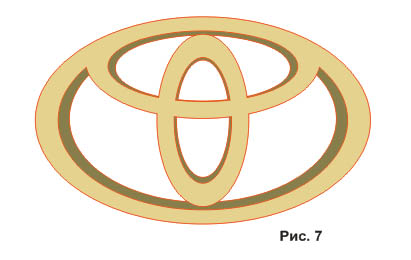
Шаг 7:
Убейте на верхнем логотипе обводку и дайте ему такую заливку, какая показана на рис. 8.
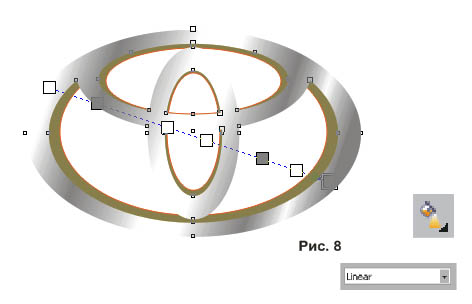
Шаг 8:
Скопируйте заливку верхгнего логотипа на нижний (с нажатой правой кнопкой мышки бросьте верхний логотип на нижний и выберите копировать все свойства) и переверните её (рис. 9).
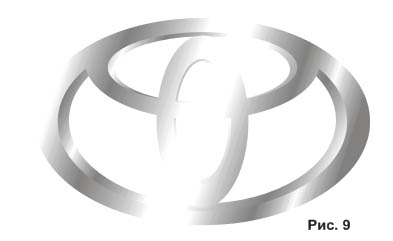
Шаг 9:
Засуньте под логотип прямоугольник с радиальной заливкой. Направление заливок на логотипе можно слегка поправить (рис. 10).
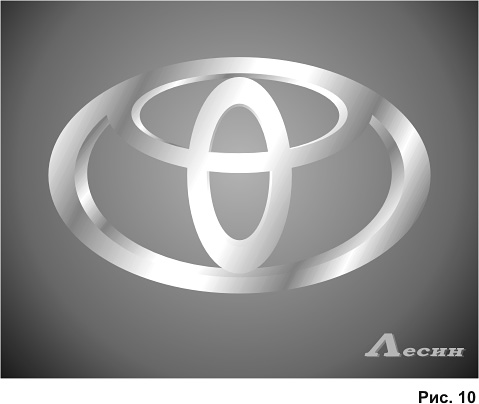
Вот и усё  С уважением, преподаватель компьютерных курсов Виталий Лесин.
С уважением, преподаватель компьютерных курсов Виталий Лесин.
